포스팅을 거의 다 썼는데 이미지 편집하다가 다 날라가서 매우 짜증난다.
3년쯤 전부터 기계식 키보드를 처음 사용해 왔다. 일반 멤브레인 키보드는 소리도 별로 안나고, 뭔가 누르는 느낌? 이 없어서 이게 누르는건지 마는건지 감도 안오고 영 심심한 느낌이었다. 기계식 키보드에 입문하고 줄곧 기계식만 쓰는데, 오늘은 회사에서 사용중인 기계식 키보드와 트랙볼 마우스에 대해서 리뷰를 쓰고자 한다.

1. 키보드 - FILCO 社 Majestouch 2(구매가격 175,000원)
흔히 '마제2'라고 하는 기계식 키보드이다. 본인은 카모플라쥬 성애자인데, 한창 구매를 고려하던 시점에 이 색상이 출시되어 고민도 안하고 구매를 했었다. 무려 멀티캠 무늬에 기계식 키보드라니.. 안살수가 없자나...


나름 신경을 쓴게, 이 키보드의 무늬 중에 완전히 동일한 무늬의 제품이 없다는 것이다. 수전사 방식으로 도색을 한 걸로 알고있는데, 사실관계를 확인할 필요가 있다.

스위치는 체리 MX 스위치 갈축이다. 개인적으로 청축의 그 딸깍거리는 느낌이 별로이기도 하고, 사무실에서 사용할 용도로 샀기 때문에 상대적으로 소음이 적고 키압이 적당한 갈축으로 구매하였다. 하지만 업무 중 매우 화난 상태로 메일을 쓰거나 공문을 쓰면 주위에서 무슨일 있냐고 물어볼 정도인 것을 보면 갈축이라도 소음에 유의하여야 할 것으로 보인다. 어디까지나 저소음이라는 것은 기계식 키보드를 기준으로 저소음이라는 것인 듯 하다. 신경을 쓰고 들어보면 타이핑할때 보강판 울림이 생각보다 크다.
본인은 이 키보드를 매우 만족하면서 쓰고 있는데, 단 한가지 불만인 점이 바로 유선이라는 것이다. 구매 당시에 필코에서 미닐라라는 미니 기계식 키보드를 바탕으로 만든 무선 기계식키보드(미닐라 에어)가 있어서 구매를 고려하였는데, 일본어 입력에 최적화된 키보드이다보니 국내에서 쓰기엔 좀 불편하다고 해서 구매를 하지 않았었다. 최근에는 풀사이즈 기계식키보드이면서도 무선인 제품이 몇 가지 나와서 구매를 해볼까 싶은데, '다음 키보드는 리얼포스로 가야하지 않나'하는 생각에 억지로 참는 중이다.
마제스터치는 사실 저 흰색과 초록색의 조화가 돋보이는 '크림치즈'가 진리이다.
2. 마우스 - Logitec 社 MX Ergo(구매가격 120,000원)
기존에 손목이 좀 시린 느낌이 있어서 버티컬마우스를 썼었는데, 그게 고장이나서 좀 쓸만한 것을 찾아보았다. 트랙볼이 손목도 안아프고 좋다고 해서 '에라 모르겠다' 하고 질러버렸는데, 너무 잘 쓰고 있다. 손목이 아프신 사무직 종사자 여러분들. 꼭 트랙볼 쓰셔요.

트랙볼은 트랙볼 위의 볼을 굴려서 커서를 움직이는 방식인데, 과거의 볼마우스의 볼을 위로 올려놓은 형태라고 생각하면 쉽다. 파지는 엄지손가락을 볼 위에 올리고, 검지와 중지를 버튼위에 올려두면 된다. 생각보다 적응기간은 짧았다. 하루 쓰고 나니까 바로 적응이 되어서 지금 껏 잘 쓰고 있다.

해당 제품은 블루투스와 로지텍 유니파잉 수신기 두가지 형태로 무선연결이 가능하며, 멀티페어링은 최대 2개 기기까지 지원한다. 마우스 휠 하단의 버튼으로 간편하게 미리 지정된 기기로의 연결 전환이 가능하다. 휠은 페이지의 상하 스크롤 뿐만 아니라, 좌우 스크롤도 가능하다.

휠을 가볍게 왼쪽, 오른쪽으로 밀면 좌, 우 스크롤도 가능하여 트랙볼의 사용을 더욱 편리하게 한 점이 만족스럽다. 그리고 클릭버튼 왼쪽에 두개의 버튼이 있는데, 이는 '페이지 넘김' 버튼이다. 인터넷이나 문서를 볼 때, 이전페이지 혹은 다음페이지로 넘기고 싶은 경우 사용하면 된다. 아주 간편하게 넘길 수 있다. 해당 버튼들은 로지텍 세팅에서 기능을 각각 지정할 수 있으며, 현재 설명중인 기능은 기본적으로 세팅된 기능이다.

좌측면에는 트랙볼의 핵심인 볼과 DPI조정 버튼이 있다. 트랙볼을 쓰다보면 의외로 세밀한 컨트롤이 안되는데, 이를 가능하게 하는 것이 DPI 버튼이다. 이를 누르면 트랙볼을 한번 굴렸을때 커서의 이동량이 감소하게 되어 좀 더 세밀한 커서조정이 가능하다. 트랙볼의 파지법과 사용법만 익히면 일반적인 마우스보다 훨씬 편하게 사용할 수 있도록 필요한 기능을 마우스 하나에 다 넣어놓았다.

또한, MX Ergo는 이용자가 편한 각도를 스스로 맞출 수 있도록 각도조절 기능 또한 갖추고 있다. 뭐 중간이 없이 세우거나 눕히거나 둘 중 하나지만, 의외로 이게 조정이 되는것 하고 안되는 것이 큰 차이가 있더라고. 본인은 세워서 사용 중이다.
매우 편하게 쓰고있는 트랙볼이지만 단점이라고 한다면 아무래도 청소의 문제가 아닐까 싶다. 과거 볼마우스를 떠올리면 쉽다. 때때로 마우스 밑을 열어 볼을 꺼내 내부의 먼지를 떨어내곤 했던 기억이 있을 것이다. 트랙볼도 똑같다. 볼을 꺼내서 내부를 청소해주어야 한다.

이걸 주기적으로 해주어야 한다. 이것 말고는 크게 단점은 없다. 비싸긴 해도 돈값은 분명히 한다. 본인은 손목의 통증이 완전히 사라졌다.
로지텍에는 MX Ergo 외에 몇가지 트랙볼이 더 있는데, M570과 트랙맨이 그것이다. M570은 무선이면서 측면에 볼이 있는 형태인데, MX Ergo에서 DPI조정 기능과 블루투스 멀티페어링 기능이 빠진 것이다. 트랙볼 입문으로 좋다. 트랙맨은 유선 트랙볼인데, 가운데에 볼이 있어 좀 엄지로 볼을 파지하는 트랙볼에 비해 좀 불편하다고 한다. 손목이 아픈 사무직 종사자들은 정말 꼭 트랙볼을 써보도록 하자.
"파트너스 활동을 통해 수익을 얻을 수 있음"










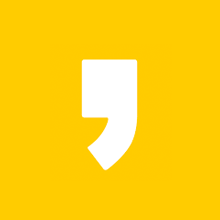


최근댓글